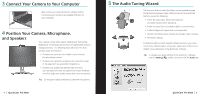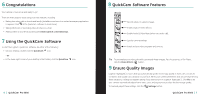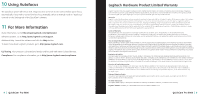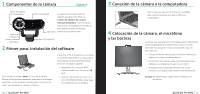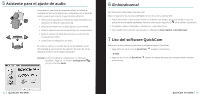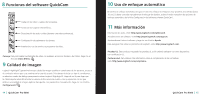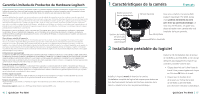Logitech Pro 9000 Manual - Page 8
Más información, Uso de enfoque automático, Calidad de imagen, Funciones del software QuickCam
 |
UPC - 097855047458
View all Logitech Pro 9000 manuals
Add to My Manuals
Save this manual to your list of manuals |
Page 8 highlights
8 Funciones del software QuickCam® Grabación de vídeo y captura de fotografías. Activación de Logitech Video Effects. Desactivación de audio o vídeo (durante una videoconferencia). Configuración de parámetros de cámara. Instalación y uso de servicios y programas de vídeo. Consejo Para personalizar sus llamadas de vídeo con avatares, accesorios faciales o Fun Filters, haga clic en el botón Video Effects . 9 Calidad de imagen Logitech® RightLight™2 garantiza la mejor calidad de imagen posible en condiciones de luz posterior, escasa o de contraste intenso que crea sombras en la cara del usuario. Si la cámara detecta ese tipo de condiciones, se abrirá un cuadro de diálogo para permitir activar Logitech® RightLight™2. Haga clic en Sí para dejar que la cámara ajuste automáticamente los valores de frecuencia de cuadro, color y exposición con los que obtener una calidad de imagen óptima. Para ajustar esos parámetros manualmente, haga clic en el botón Configuración . 14 QuickCam® Pro 9000 10 Uso de enfoque automático El sistema de enfoque automático asegura el correcto enfoque de imágenes muy próximas a la cámara (hasta 10 cm). Si desea controlar manualmente el enfoque de objetivo, active el modo manual en las opciones de enfoque automático de la ficha Configuración del software software QuickCam®. 11 Más información Información de audio. Visite http://www.logitech.com/rightsound. Actualizaciones de software. Visite http://www.logitech.com/support. Ayuda adicional. Inicie el software y haga clic en el botón Ayuda. Para averiguar más sobre los productos de Logitech®, visite http://www.logitech.com. Pruebas UL. Este producto ha pasado las pruebas UL y sólo debería utilizarse con otros dispositivos con certificación UL. Conformidad. Para obtener más información sobre el cumplimiento de las normativas, visite http://www.logitech.com/compliance. QuickCam® Pro 9000 15